Perbaiki iPhone tidak akan tidur saat tidak digunakan [diselesaikan]
![Perbaiki iPhone tidak akan tidur saat tidak digunakan [diselesaikan]](https://ilinuxgeek.com/storage/img/images/fix-iphone-not-going-to-sleep-when-not-used-[solved].png)
- 1889
- 159
- John Ratke
Banyak pengguna iPhone telah mengamati masalah yang tidak biasa dengan iPhone mereka. Ketika mereka tidak menggunakannya untuk waktu tertentu, itu tidak masuk ke mode tidur. Ini menyebabkan masalah bagi mereka karena menguras baterai karena konsumsi besar karena kecerahan layar yang dihidupkan sepanjang waktu.
Ada alasan mengapa iPhone ini tidak akan tidur saat tidak digunakan seperti yang tercantum di bawah ini.
- Raise to Wake Pengaturan diaktifkan
- iPhone tidak diperbarui
- Pengaturan waktu kunci-otomatis pasti telah diubah
- Pengaturan perhatian-sadar berubah
Dalam artikel ini, kami telah menyusun banyak solusi yang dapat membantu pengguna yang menghadapi iPhone tidak akan tidur saat tidak menggunakan masalah pada iPhone mereka.
Daftar isi
- Perbaiki 1 - Ubah pengaturan kunci otomatis di iPhone Anda
- Perbaiki 2 - Periksa pengaturan sadar perhatian
- Perbaiki 3 - Nonaktifkan AssistiveTouch
- Perbaiki 4 - Matikan Opsi Raise to Wake
- Perbaikan tambahan
Perbaiki 1 - Ubah pengaturan kunci otomatis di iPhone Anda
Fitur kunci otomatis di iPhone Anda adalah pengaturan saat diaktifkan, secara otomatis mengunci iPhone setelah waktu tidak aktif tertentu. Jika pengaturan kunci otomatis diatur ke opsi yang disebut tidak pernah, maka itu tidak akan pernah mengunci iPhone Anda sama sekali. Jadi kami sarankan Anda harus mengatur pengaturan kunci otomatis ke 30 detik, 1 menit, dll. tapi tidak pernah.
Ikuti langkah-langkah untuk mengubah pengaturan kunci otomatis di iPhone Anda.
Langkah 1: Buka Pengaturan Halaman di iPhone Anda.
Langkah 2: Ketuk pada Menampilkan & Kecerahan opsi seperti yang ditunjukkan pada tangkapan layar di bawah ini.
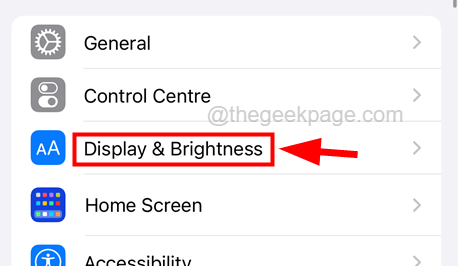
Langkah 3: Gulir ke bawah halaman dan ketuk Kunci otomatis.
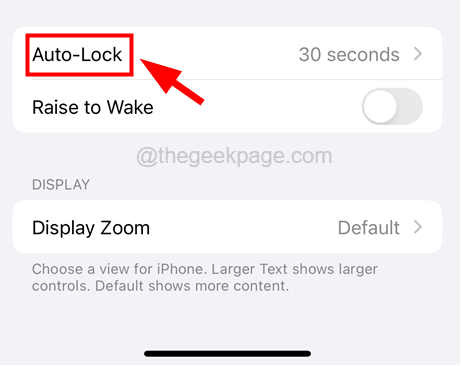
Langkah 4: Pada halaman kunci otomatis, ketuk pada kerangka waktu setelah iPhone Anda ingin terkunci seperti 30 detik, 1 menit, dll.
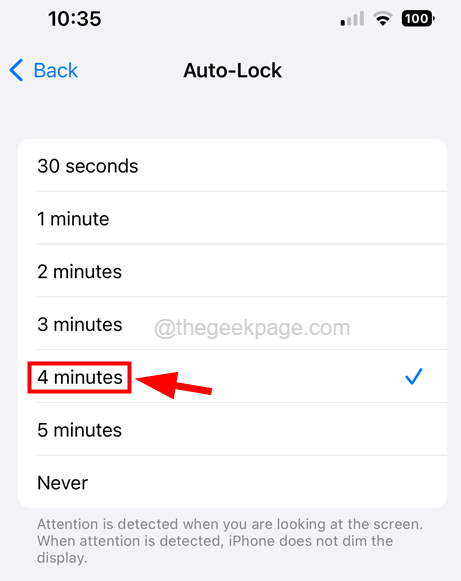
Langkah 5: Setelah mengubah pengaturan ini, masalah ini akan diselesaikan.
Perbaiki 2 - Periksa pengaturan sadar perhatian
Metode ini berlaku untuk pengguna iPhone yang memiliki iPhone X atau lebih karena fitur ATATICE SARTE tidak tersedia pada model yang lebih lama. Fitur sadar perhatian memungkinkan iPhone terjaga saat mendeteksi wajah atau mata Anda di dekatnya dan menganggapnya sebagai suatu aktivitas. Jadi ini mungkin alasan mengapa iPhone Anda tidak terkunci bahkan setelah waktu yang lama tidak menggunakannya.
Ikuti langkah -langkah di bawah ini tentang cara menonaktifkan fitur sadar perhatian.
Langkah 1: Setelah membuka kunci iPhone Anda, buka Pengaturan halaman.
Langkah 2: Ketuk pada Aksesibilitas opsi sekali.
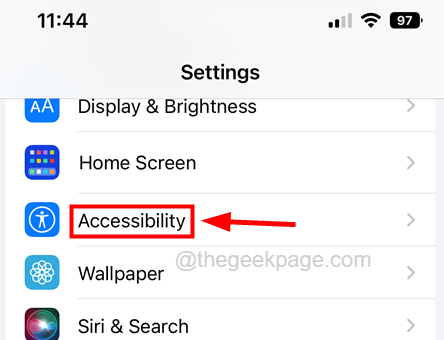
Langkah 3: Kemudian pilih Wajah ID & Perhatian Opsi dengan mengetuknya.
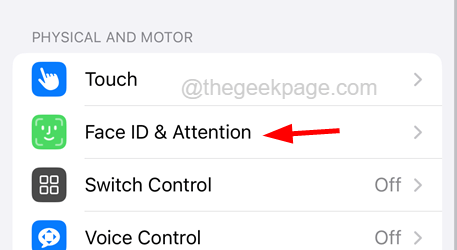
Langkah 4: Selanjutnya, nonaktifkan Fitur yang sadar perhatian Dengan mematikan sakelarnya seperti yang ditunjukkan pada tangkapan layar di bawah ini.
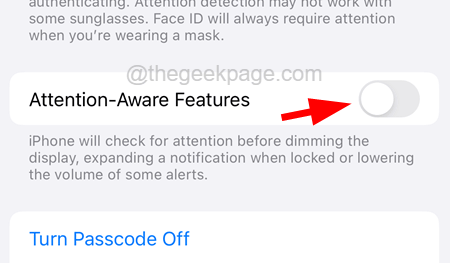
Perbaiki 3 - Nonaktifkan AssistiveTouch
Beberapa pengguna iPhone telah mengklaim bahwa mereka dapat memperbaiki masalah ini dengan mematikan opsi Touch Bantu pada iPhone mereka. Jadi mari kita juga mencoba metode ini sekali dan lihat apakah ini bekerja untuk kita juga.
Berikut adalah langkah -langkah tentang cara menonaktifkan sentuhan bantu pada iPhone Anda.
Langkah 1: Buka Pengaturan halaman.
Langkah 2: Gulir ke bawah halaman dan ketuk pada Aksesibilitas opsi seperti yang ditunjukkan di bawah ini.
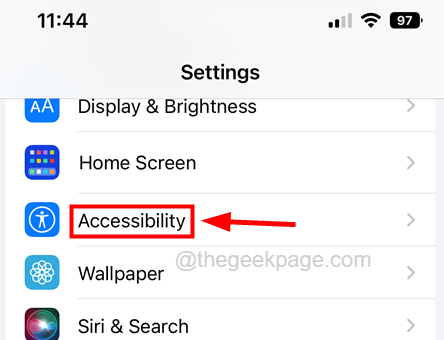
Langkah 3: Kemudian pilih Menyentuh opsi dengan mengetuknya sekali.
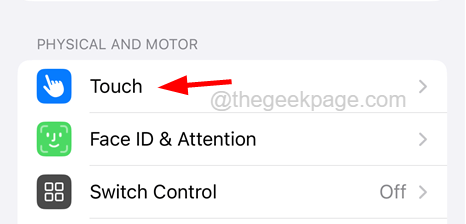
Langkah 4: Sekarang ketuk AssistureTouch opsi di bagian atas halaman.
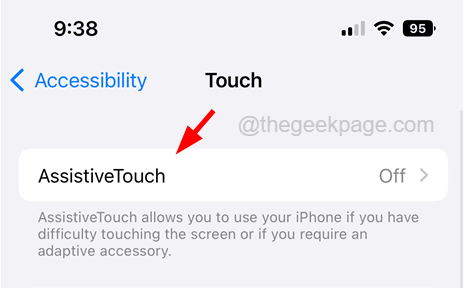
Langkah 5: Nonaktifkan AssistureTouch Opsi dengan mengetuk tombol sakelar seperti yang ditunjukkan pada tangkapan layar di bawah ini.
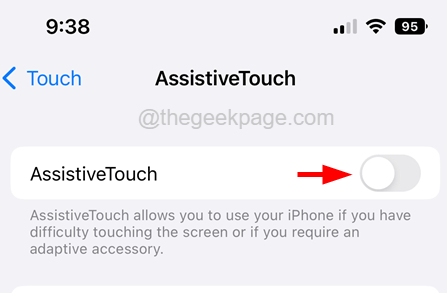
Perbaiki 4 - Matikan Opsi Raise to Wake
Pengaturan kenaikan gaji memungkinkan iPhone untuk bangun jika Anda menaikkan atau memindahkan iPhone Anda secara fisik dan ini akan dianggap sebagai aktivitas. Jadi iPhone tidak akan dikunci kecuali Anda menekan tombol daya. Biarkan kami mencoba mematikan pengaturan kenaikan gaji di iPhone Anda dan lihat apakah ini membantu.
Langkah 1: Pergi ke Pengaturan halaman dengan mengetuk Pengaturan ikon seperti yang ditunjukkan pada tangkapan layar di bawah ini.
Langkah 2: Kemudian ketuk Tampilan & Kecerahan opsi seperti yang ditunjukkan di bawah ini.
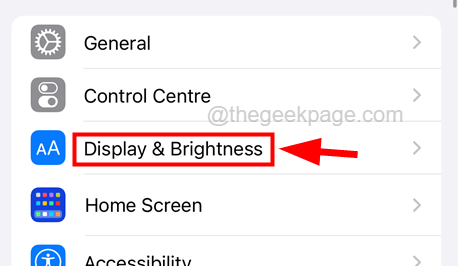
Langkah 3: Sekarang gulir ke bawah dan nonaktifkan Naikkan untuk bangun Opsi dengan mengetuk tombol sakelarnya.
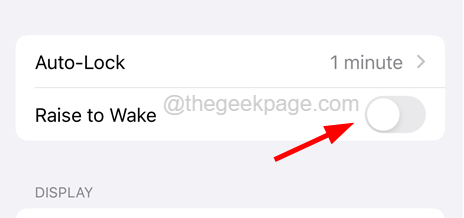
Langkah 4: Itu saja! Ini harus memperbaiki masalahnya.
Jika tidak, coba perbaikan tambahan kami yang dijelaskan di bawah ini.
Perbaikan tambahan
Perbarui iPhone Anda
Jika perangkat lunak perangkat tidak diperbarui ke versi terbarunya, itu mungkin tidak berfungsi seperti yang diharapkan dan mungkin menciptakan banyak masalah seperti yang dibahas di atas dalam artikel ini. Jadi lebih baik mencoba memperbarui iPhone dan melihat apakah ini membantu.
- Untuk melakukannya, pergi ke Pengaturan> Umum> Pembaruan Perangkat Lunak halaman.
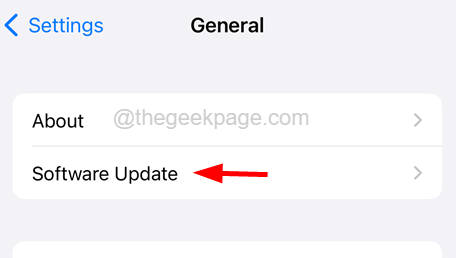
- Tunggu beberapa saat sampai memuat pembaruan yang tersedia.
- Jika ada pembaruan, silakan ketuk Unduh dan pasang untuk mulai mengunduh dan menginstal pembaruan di iPhone Anda.
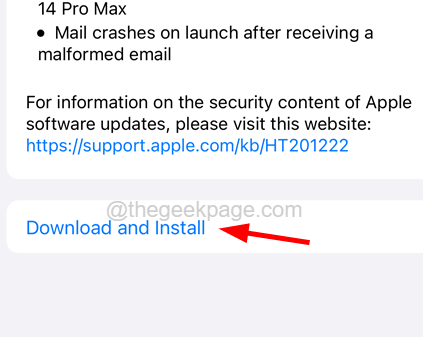
- Setelah diperbarui, periksa apakah masalahnya masih ada.
Paksa restart iPhone
Terkadang, paksa memulai ulang iPhone membantu menyelesaikan sebagian besar masalah di iPhone dan dapat dilakukan hanya dengan menggunakan langkah -langkah di bawah ini.
- Untuk memaksa restart iPhone Anda, tekan volume naik tombol sekali dan lepaskan.
- Setelah itu, tekan volume turun tombol dan lepaskan.
- tekan samping Tombol iPhone Anda selama sekitar 10 detik sampai Anda melihat apel tanda logo di layar.
- Setelah iPhone dimulai, coba dan periksa apakah iPhone Anda terkunci saat tidak aktif.
Setel ulang semua pengaturan
Ketika beberapa pengaturan di iPhone diubah, ini cenderung membuat masalah seperti yang disebutkan dalam artikel ini di atas juga mendeteksi pengaturan mana yang menyebabkan masalah ini tidak mudah, jadi mengatur ulang semua pengaturan adalah cara terbaik untuk memperbaiki masalah ini.
Berikut adalah langkah -langkah tentang cara mengatur ulang semua pengaturan di iPhone Anda.
- Jelajahi Pengaturan> Umum> Transfer atau Reset iPhone> Reset.
- Memilih Setel ulang semua pengaturan Opsi dari daftar muncul.
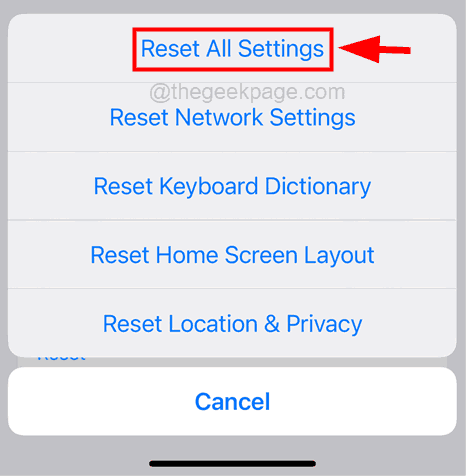
- Konfirmasikan dengan mengetuk Setel ulang semua Pengaturan.
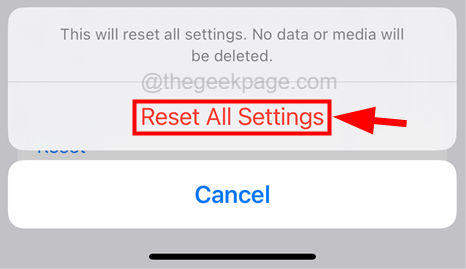
- Setelah mengatur ulang semua pengaturan di iPhone Anda selesai, lihat apakah perbaikannya berhasil atau tidak.
- « Cara mengirim gambar di whatsapp tanpa kehilangan kualitas
- Cara memperbaiki iPhone yang menunjukkan tanggal dan waktu yang salah [diselesaikan] »

